Cum să puneți Playstation 5 (PS5) în modul sigur
Publicat: 2023-03-26Dacă Sony PlayStation 5 continuă să funcționeze sau nu pornește corect, trebuie să îl puneți în Safe Mode. Este un mod special de pornire care vă permite să accesați diverse opțiuni avansate de depanare și recuperare.
În acest tutorial, vă vom ghida prin pașii pentru a porni consola de jocuri PS5 în modul sigur și vă vom învăța cum să o utilizați.

Ce este modul sigur pe PS5?
Modul sigur este un mediu special de pornire pe PlayStation 5 care vă permite să depanați și să remediați numeroase probleme care apar pe consolă. Este similar cu modul Safe de pe PS4.
Când PS5 pornește în modul Safe, rulează cu un set minim de drivere, setări și funcții, facilitând rezolvarea conflictelor hardware și software, împiedicând pornirea sau funcționarea corectă a consolei.
Beneficiile Safe Mode pe PS5 includ actualizarea consolei, reconstruirea bazei de date și inițializarea software-ului de sistem, toate acestea ajută la rezolvarea problemelor precum blocarea consolei, înghețarea și alte erori.
Cum să intrați în modul sigur PS5
Modul sigur pe PlayStation 5 funcționează extern modului obișnuit de pornire de pe consola dvs., așa că trebuie să urmați o anumită secvență de pași pentru a-l accesa.
Iată ce trebuie să faceți pentru a porni PS5 în modul sigur:
- Apăsați butonul PS de pe controlerul wireless DualSense, alegeți pictograma Pornire și selectați Opriți PS5 . Dacă consola este înghețată sau ecranul este gol, apăsați și mențineți apăsat butonul de pornire pentru a iniția o oprire forțată.
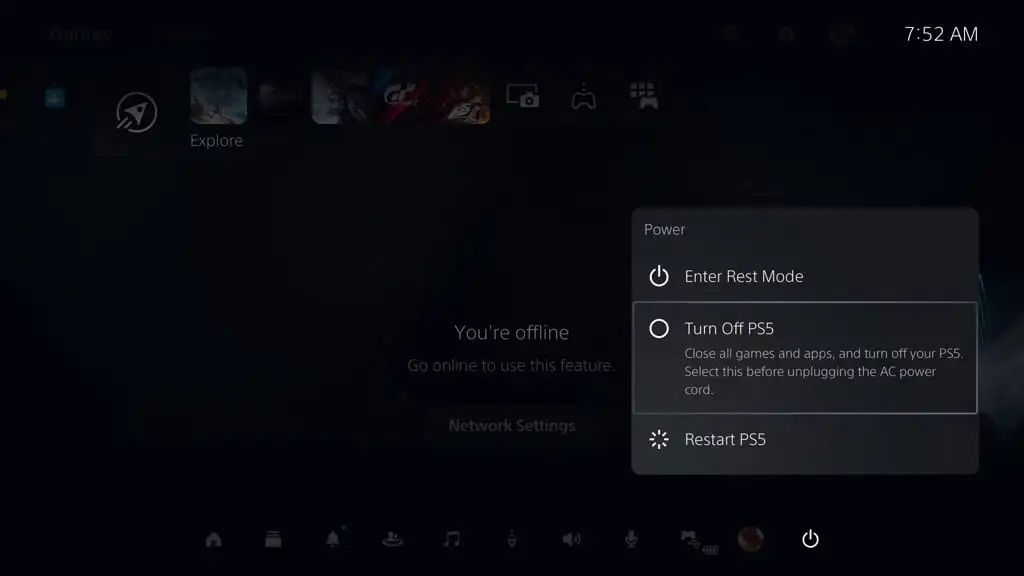
- Așteptați până când indicatorul de alimentare al carcasei se stinge. Apoi, apăsați butonul de pornire al PS5. După primul semnal sonor, țineți apăsat timp de șapte secunde până când auziți un al doilea bip.
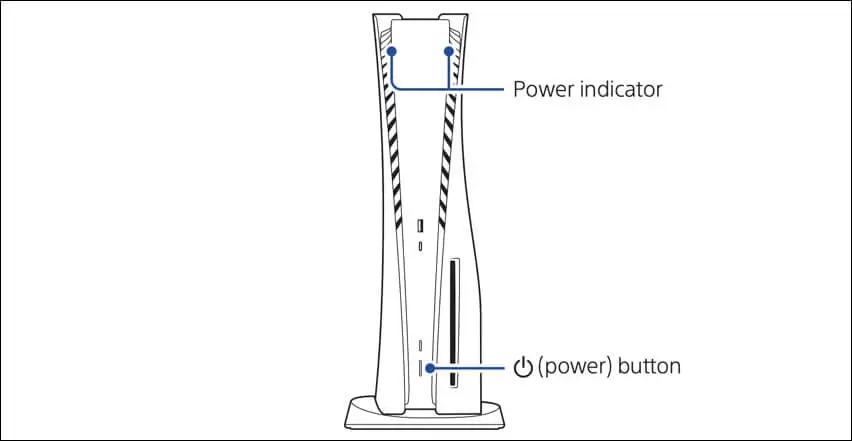
- Conectați controlerul DualSense printr-un cablu la un port USB din partea din față sau din spate a consolei.
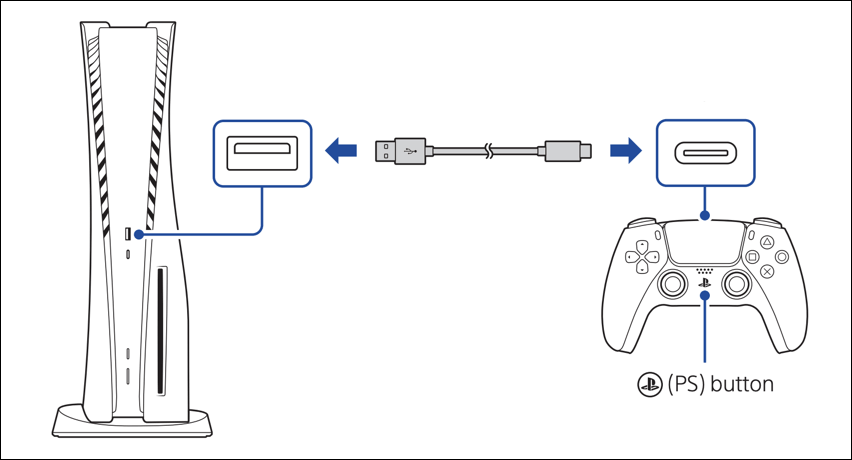
- apasă pe butonul PS pe controlerul wireless DualSense.
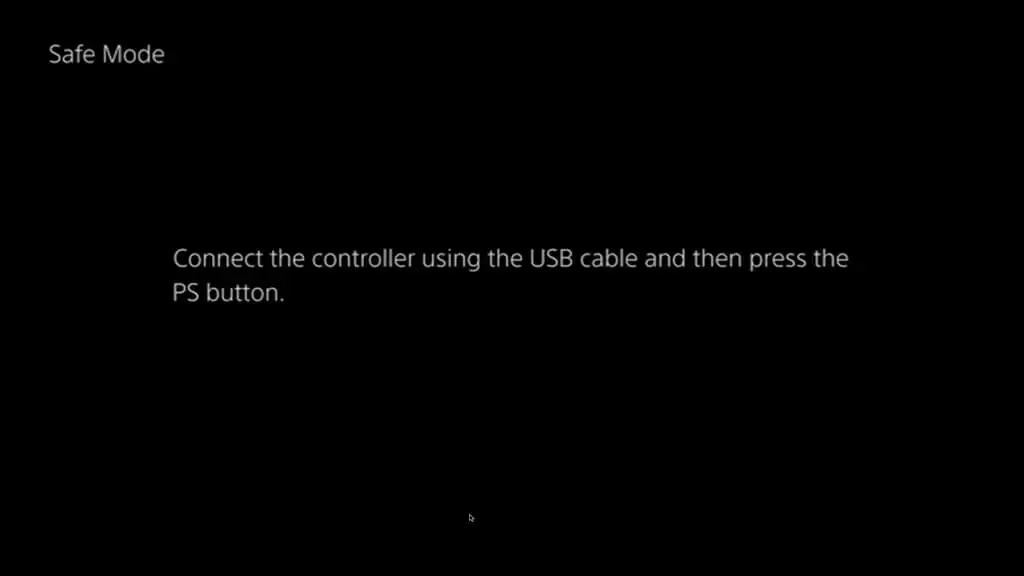
- Modul sigur ar trebui să se încarce momentan.
Dacă întâmpinați probleme la intrarea în modul Safe, încercați să opriți PS5. Pentru a face asta, închideți consola, deconectați cablurile de alimentare și HDMI și așteptați până la un minut. Apoi, reconectați cablurile și reîncercați pașii 3 – 6 .
Cum să utilizați modul sigur PS5
Modul sigur pentru consola PlayStation 5 apare ca un meniu simplu de opțiuni. Utilizați butoanele Sus și Jos de pe D-pad-ul controlerului DualSense pentru navigare. Pentru a selecta o opțiune și a vizualiza subopțiuni suplimentare, apăsați butonul X ; pentru a ieși înapoi dintr-un submeniu, apăsați butonul O.
Important : controlerul DualSense nu poate funcționa fără fir cu PS5 în modul sigur. Nu deconectați cablul USB.
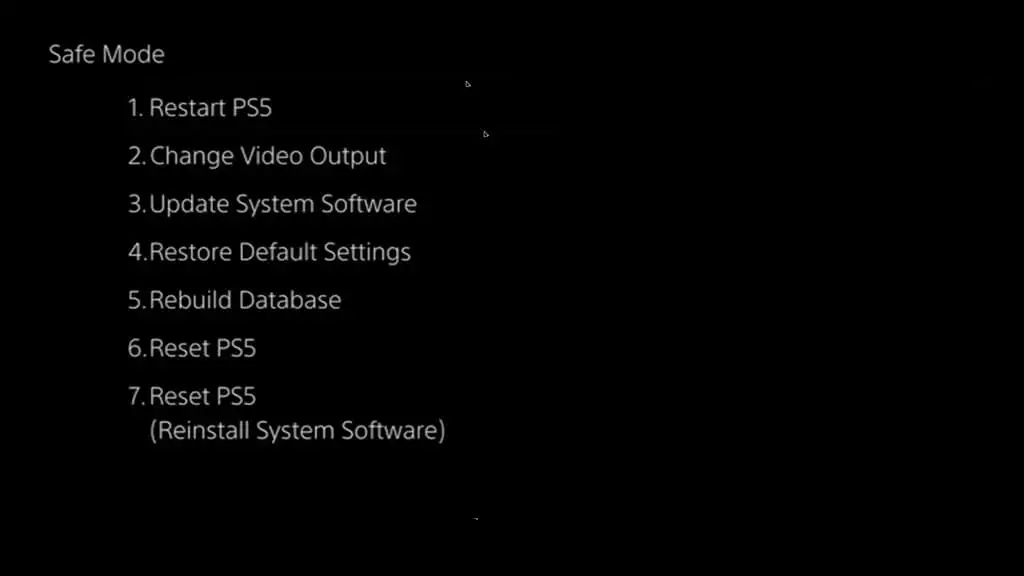
Următoarele secțiuni vă vor ghida prin ceea ce fac opțiunile din modul de siguranță al PS5 și cum le puteți utiliza pentru depanarea unei console care funcționează defectuos.
Reporniți PS5
Repornește PS5 în modul normal. Selectați-l după ce ați terminat de interacționat cu Modul sigur pentru a depana consola.
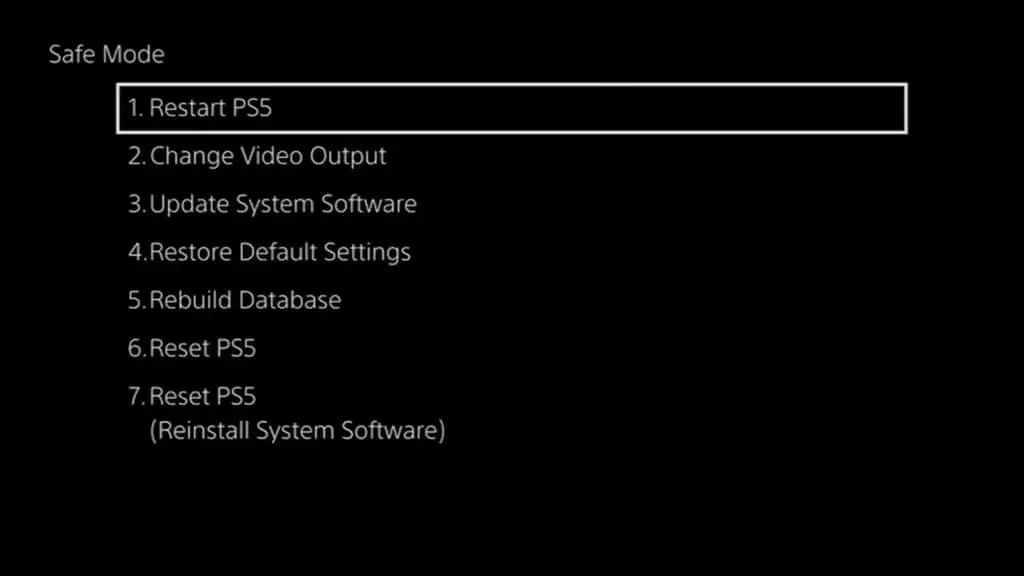
Schimbați ieșirea video
Oferă o subopțiune etichetată Modificare rezoluție care vă permite să comutați la o rezoluție alternativă de ieșire, ajutându-vă să depanați problemele cu ecranul negru și alte anomalii grafice.

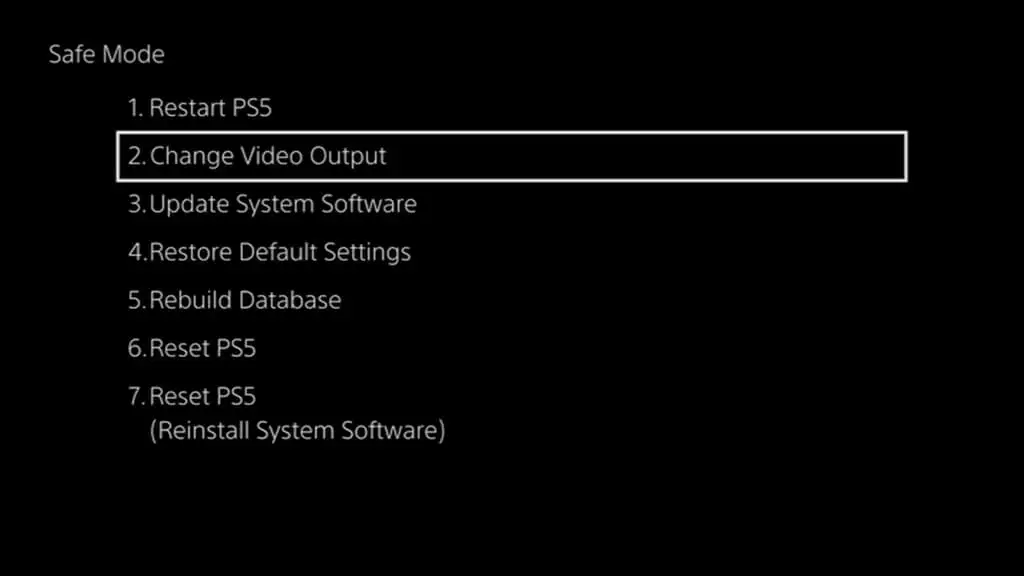
În plus, dacă întâmpinați ecrane goale, culori ale jocurilor video sau probleme cu rata de cadre, selectați subopțiunea Modificare mod HDCP și alegeți HDCP 1.4 .
Actualizați software-ul sistemului
Vă permite să actualizați software-ul de sistem al PS5 pentru a remedia problemele de performanță și erorile cunoscute. Utilizați subopțiunea Actualizare de pe Internet pentru a efectua o actualizare a software-ului de sistem pe internet. Modul sigur detectează și se conectează automat la rețelele Wi-Fi la care v-ați conectat anterior sau la care utilizați Ethernet.
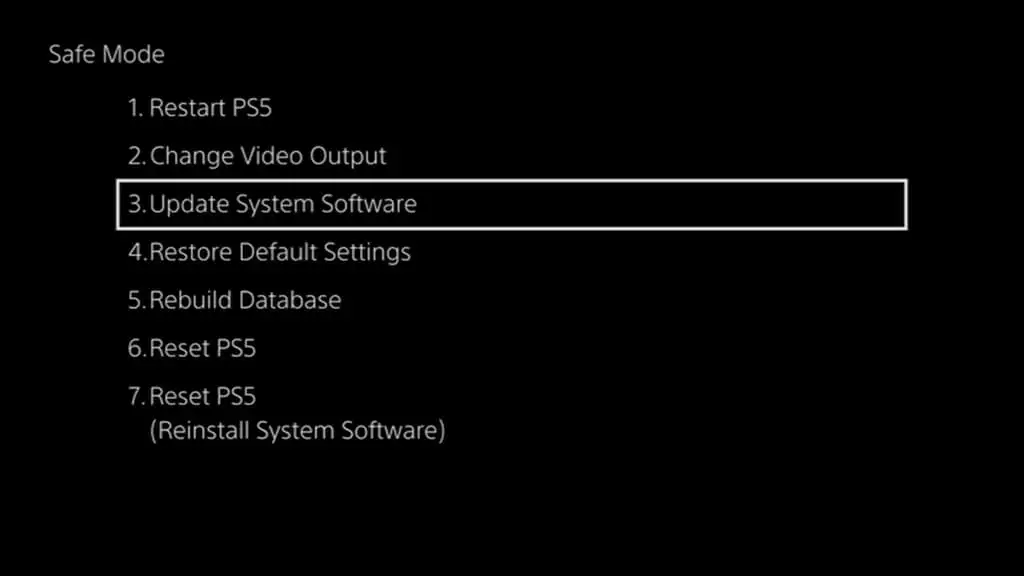
Dacă acest lucru nu reușește, utilizați un PC sau Mac pentru a crea un folder etichetat PS5 și un subdosar UPDATE în interiorul unei unități USB formatate FAT32/exFAT. Apoi, descărcați fișierul software de sistem PS5 prin PlayStation.com și copiați-l în folderul UPDATE. După aceea, conectați unitatea USB la PS5 și alegeți Actualizare de pe unitatea USB .
Restabilește setările implicite
Reduce toate setările de sistem de pe PS5 la valorile implicite din fabrică și problemele PS5 care apar din cauza configurațiilor corupte sau conflictuale. Este rapid și sigur; nu veți pierde nicio dată din stocarea consolei.
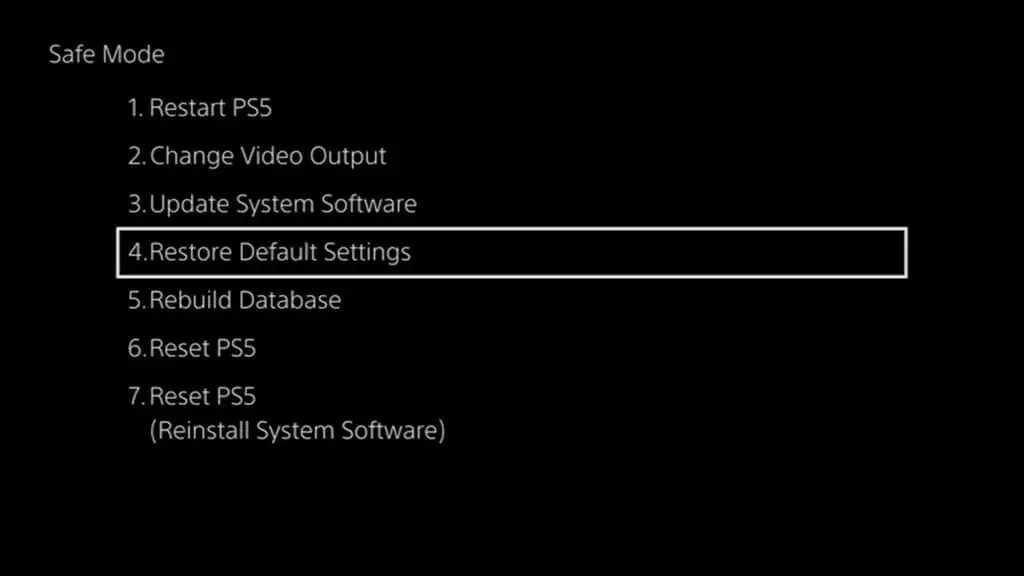
Goliți memoria cache și reconstruiți baza de date
Vă permite să rezolvați problemele PS5 care apar dintr-un cache de sistem învechit și o bază de date de stocare deteriorată. Selectați subopțiunea System Software Cache pentru a goli memoria cache de sistem a consolei și Rebuild Database pentru a crea o nouă bază de date cu tot conținutul de pe unitatea SSD internă.
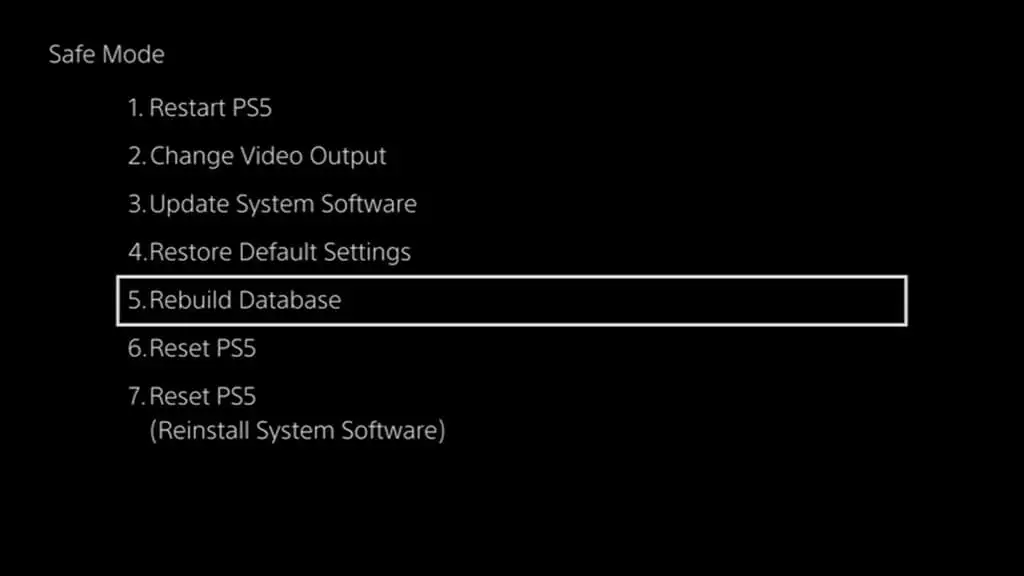
Resetați PS5
Restabilește consola PS5 la setările implicite din fabrică. Veți pierde toate datele utilizatorului de pe SSD, cum ar fi jocurile, aplicațiile și datele salvate. Faceți asta numai dacă intenționați să vindeți consola sau dacă niciuna dintre opțiunile de depanare de mai sus nu vă remediază PS5.
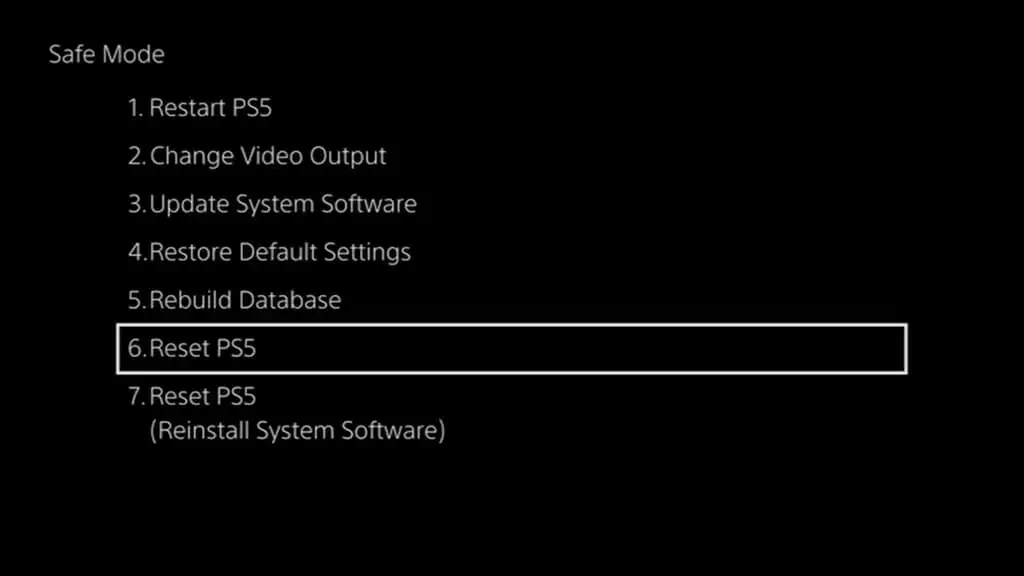
Notă : dacă sunteți abonat PlayStation Plus, jocul dvs. salvează automat copii de rezervă pe serverele Sony. Ar trebui să le puteți recupera dacă decideți să vă conectați din nou la consolă.
Resetați PS5 (reinstalați software-ul de sistem)
Depășește o resetare standard din fabrică și reinstalează software-ul de sistem și firmware-ul PS5. Este soluția finală bazată pe software pentru probleme grave care vă împiedică să utilizați consola în mod normal.
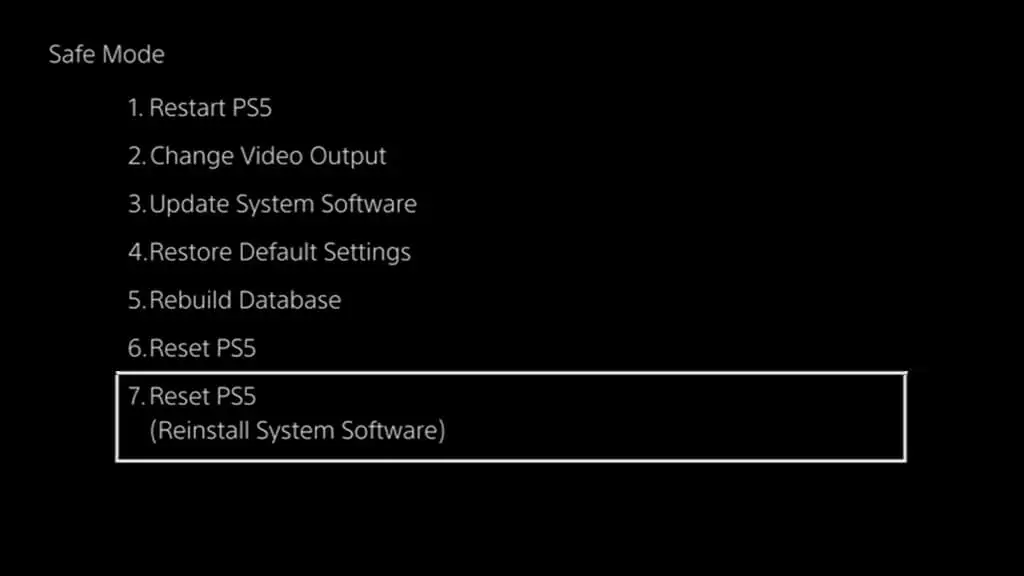
Cu toate acestea, înainte de a selecta opțiunea, trebuie să utilizați un dispozitiv desktop pentru a descărca fișierul de reinstalare a consolei PS5. Apoi, creați un folder PS5 și un subdosar UPDATE într-o unitate flash USB, copiați fișierul din interior și conectați-l la consolă.
Joacă în siguranță
Punerea PlayStation 5 în modul sigur este o metodă excelentă de a remedia blocările, blocările și alte anomalii care apar la un moment dat. Cu toate acestea, nu este glonțul de argint pentru toate problemele de pe consolă. Dacă o problemă persistă chiar și după reinstalarea software-ului de sistem, cea mai bună opțiune este să contactați asistența PlayStation pentru sfaturi de specialitate de depanare.
